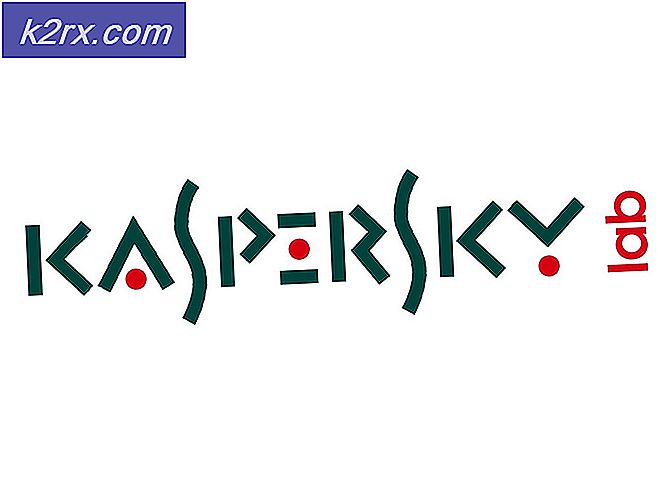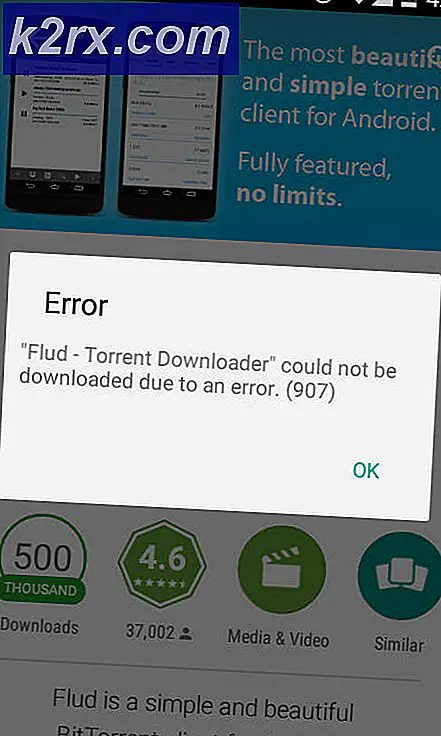Fix: En AirPod fungerar inte
En av dina AirPods fungerar inte på grund av kända problem som ljud som bara spelas upp genom en AirPod, antingen till vänster eller höger (det här problemet orsakas av skräp på högtalarnas grillar) eller det kan också uppstå på grund av olika firmwareversioner av AirPods . Det finns också ett fall där en AirPod fungerar eftersom den andra AirPod (troligen) är batteridöd.
Innan du provar några lösningar
För att fixa, följ dina Airpods, antingen vänster eller höger, nedanstående lösningar:
Rengör dina AirPods och laddningsterminalerna
Smuts, ludd, öronvax eller någon annan typ av skräp kan ackumuleras på dina AirPods och därmed kan täppa till AirPods högtalargaller vilket kan leda till ljudstopp. Det här scenariot kan inträffa den grupp användare som brukar lägga AirPods i fickorna eller väskorna efter att ha använt paret. För framtiden skulle det vara en bra idé att använda ett ärende. I så fall kan rengöring av högtalargallret på AirPods lösa problemet.
Dessutom har laddning terminalerna på dina AirPods och laddningsfodralet kan också bli smutsiga, vilket kan leda till ingen laddning av den problematiska AirPod och därmed att AirPod är batteridöd och därför produceras inget ljud. I så fall kan rengöring av laddningsterminalerna på AirPods och laddningsfodralet också lösa problemet.
- Torka bort eventuellt skräp på öronsnäckor / högtalargrillar med en torr trasa. Om AirPods är fuktiga, använd en torr trasa. Men om de är våta, använd en mikrofiberduk (eftersom den inte tar emot nya fibrer på AirPods) för att suga upp kvarvarande fukt.
- Du kan använda en tips för att rengöra de knepiga områdena för att torka bort skräp.
- Efter rengöring av AirPods-högtalarnas grillar, rengör du anslutningspunkt för laddningsterminalen finns längst ner på varje AirPod.
- Efter rengöring av AirPods, kontrollera om problemet är löst.
Ställ in din stereobalans för dina AirPods
Många moderna enheter som iPhones, Mac och Windows-datorer har en inställning för att dirigera alla ljud till en enda AirPod, antingen vänster eller höger. Det grundläggande syftet med denna inställning är att hjälpa hörselskadade användare. Men om du av misstag har aktiverat den här inställningen kommer ljudet bara att spelas upp via en AirPod. I så fall kan det lösa problemet att återställa denna inställning för att spela upp ljudet från båda AirPods.
För iPhone:
- Lansera inställningar och tryck sedan på Tillgänglighet.
- I kategorin hörsel trycker du på Ljud / Visual.
- Nu, justera skjutreglaget är halvvägs mellan L & R.
- Växla sedan reglaget ovanför skjutreglaget Mono Audio till avläge.
För Mac:
- Lansera Systeminställningar, öppna Ljud och då Produktion.
- I menyn Ljudutgång väljer du din AirPods.
- Nära botten av skärmen, Justera skjutreglaget mitt mellan vänster och höger.
- Återigen, i Systeminställningar och öppna Tillgänglighet.
- Avmarkera kryssrutan för ljudkategorin Mono Audio.
Koppla från och para ihop AirPods
En kommunikationsfel mellan dina AirPods och den ihopparade enheten kan inte leda till något ljud från någon av dem. I så fall kan det vara möjligt att lösa problemet om du kopplar ihop och parar ihop dem igen. Eftersom AirPods kan kopplas ihop med många enheter, för illustrationsändamål, kommer vi att diskutera processen på en iPhone. Du kan följa instruktionerna enligt din enhet.
- Startainställningar på din iPhone och tryck sedan lätt på Blåtand.
- Tryck på ikonen i listan bredvid AirPods i listan.
- KnackaGlöm den här enheten.
- Också, "glömma bort”AirPods på alla enheter som använder din Apple-ID.
- Koppla sedan ihop AirPods med din iPhone och kontrollera om problemet är löst.
Återställ AirPods till deras standardinställningar
AirPods kan återställas hårt för att övervinna eventuella kommunikations- / programvarufel. Om du fortfarande har problem med dina AirPods kan det lösa problemet att återställa dem.
- Se till att laddningsväska har en avgift.
- Plats båda AirPods i laddningsfodralet.
- Öppna lock av laddningsfodralet.
- På baksidan av ärendet, lokalisera den lilla knappen (nära botten).
- Nu, tryck och håll ovan nämnda knappen i minst 15 sekunder. Se till att du håller ned knappen tillräckligt länge för att återställa dina AirPods. Om du inte trycker tillräckligt länge kommer dina AirPods att dyka upp i parningsläge (inte i återställningsläge).
- Nu, stäng locket laddningsfodralet och öppna det sedan.
- Föra ditt AirPods-fodral med en öppna locket nära din iPhone, som känner igen AirPods och en popup kommer att visa för att ansluta dem.
- Anslut dina AirPods och kontrollera om problemet är löst.
Återställ inställningarna för din enhet
Försök att para ihop en annan uppsättning AirPods med din enhet för att kontrollera om problemet är med din enhet. Om den andra uppsättningen AirPods beter sig på samma sätt, dvs att ljud kommer från en AirPod, är problemet troligen med din enhet. Återställ i så fall inställningarna på din enhet (Varning: Ta inte bort viktiga data) kan lösa problemet. För illustrationsändamål använder vi iPhonekan du följa instruktionerna enligt din enhet.
- Lansera inställningar och öppna Allmän.
- Tryck sedan på Återställa.
- Klicka nu på Återställ alla inställningar. Om du väljer det här alternativet raderas inget innehåll från din enhet, men anpassning som skärmens ljusstyrka, volym och aviseringsinställningar återställs till standardinställningarna.
- När återställningsprocessen är klar, kontrollera om dina AirPods fungerar bra.
Uppdatera den olika firmwareversionen för AirPod
Det här problemet kan uppstå när firmware för en AirPod inte matchar med den andra AirPod (t.ex. vänster AirPod har uppdaterat sin firmware medan höger AirPod inte). Detta kommer att orsaka icke-parning mellan båda AirPods (du kan kontrollera firmwareversionerna i appen Inställningar under Allmänt> Om> AirPods).
Kontrollera vilken av AirPods som har den nedre firmwareversionen. Lämna sedan den här ansluten till iPhone och placera AirPod i laddningsfodralet och ladda den. Lämna det så nära iPhone (med en aktiv internetanslutning) i 2 till 3 timmar och AirPod ska få uppdateringen.
Om du fortfarande har problem med dina AirPods kan du överväga att ersätta dem. Om du har köpt paret i mindre än ett år ersätter Apple det gratis.